Existujú dva spôsoby, ako môžete odstrániť oddiel v systéme Linux:
- Pomocou nástroja príkazového riadku fdisk
- Pomocou nástroja Gparted GUI
Odstráňte oddiel pomocou nástroja príkazového riadku fdisk
Obslužný program príkazového riadku fdisk je nástroj, ktorý sa dodáva s každou distribúciou Linuxu a hodí sa, keď chcete vytvárať alebo mazať oddiely pevného disku.
Zvyčajne majú oddiely konvencie pomenovania, ako je uvedené nižšie:
Pre jednotky IDE: / dev / hdx e.g / dev / hda , / dev / hdb, / dev / hdc
Pre disky ISCI: / dev / sdx e.g / dev / sda, / dev / sdb, / dev / sdc
Pred odstránením oddielu je nevyhnutné zálohovať všetky súbory a adresáre, pretože budú vymazané.
V mojom systéme som pripojil vymeniteľnú jednotku, / dev / sdb, s 2 priečkami. Na zobrazenie oddielov vykonám príkaz fdisk, ako je to znázornené. Ak používate bežného používateľa, použite príkaz sudo, pretože fdisk vyžaduje zvýšené oprávnenia.
$ sudo fdisk -l | grep sdb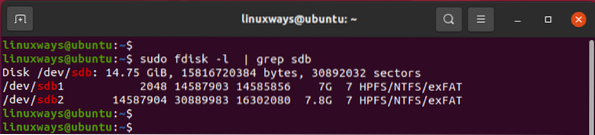
Prípadne môžete použiť lsblk príkazom získate lepší vizuál nasledovne:
$ lsblk | grep sdb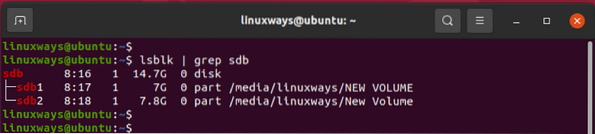
Jednotka má 2 oddiely: / dev / sdb1 a / dev / sdb2. Chystám sa odstrániť druhý oddiel, ktorý je / dev / sdb2.
Ak chcete začať, vyvolajte nástroj príkazového riadku fdisk:
$ sudo fdisk / dev / sdbĎalej sa zobrazí výzva na zadanie príkazu. Typ „Str'aby sa vytlačili existujúce oddiely na jednotke.
Príkaz (m pre pomoc): p
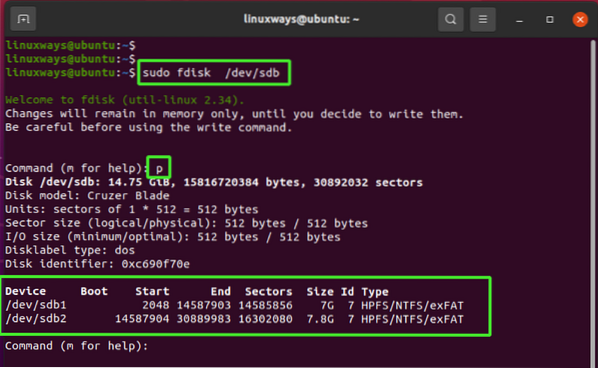
Ak chcete oddiel odstrániť, zadajte písmeno „d"čo znamená odstrániť a
Stlačte Enter".
Príkaz (m pre pomoc): d
Potom uveďte číslo oddielu. V mojom prípade napíšem 2 a stlačte „ENTER“, pretože toto je oddiel, ktorý chcem vymazať.
Číslo oddielu (1, 2, predvolené 2): 2
Budete informovaní, že oddiel bol odstránený alebo vymazaný. Môžete ich skontrolovať opätovným vytlačením oblastí zadaním znaku p príkaz.
Iba v dolnej časti úryvku nižšie / dev / sdb1 je uvedený.
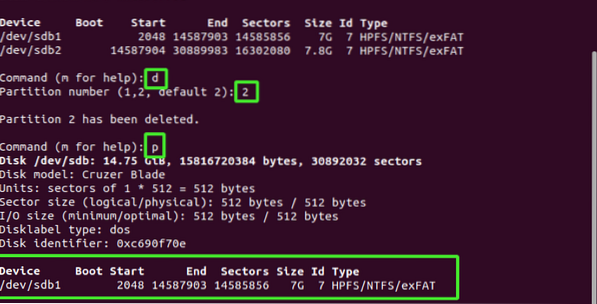
Ak chcete uložiť zmeny na disk, napíšte w pre zápis a stlačte „q“ pre ukončenie fdiskového shellu.
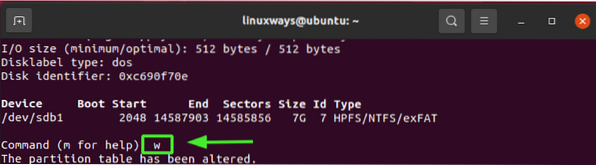
Rovnako ako predtým potvrďte existujúce oddiely pomocou nástroja fdisk.
$ sudo fdisk -l | grep sdb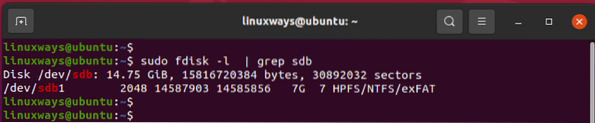
Odstráňte oddiel pomocou nástroja GParted
Gparted je výkonný grafický nástroj, ktorý vám umožňuje prezerať, meniť veľkosť, vytvárať a mazať vaše oddiely. Je to open-source a úplne zadarmo a je možné ho nainštalovať nasledovne:
Pre distribúcie Debian / Ubuntu
Pre distribúcie Debian / Ubuntu spustite príkaz nižšie a nainštalujte Gparted:
Pre CentOs
Pre systémy založené na CentOS si najskôr nainštalujte EPEL. Potom nainštalujte Gparted pomocou správcu balíkov yum:
$ sudo yum nainštalovať gparted
Pre arch
Pre distribúcie Arch a Arch založené vyvolajte:
Ak chcete spustiť program Gparted, spustite na termináli nasledujúci príkaz:
$ gpartedMôžete tiež použiť správcu aplikácií na vyhľadanie a spustenie obslužného programu GUI.
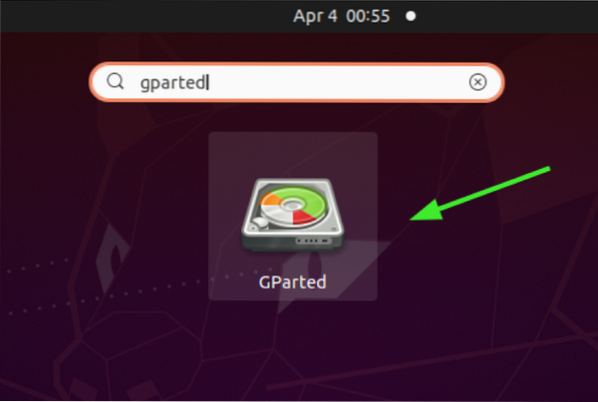
Zadajte svoje heslo na autentifikáciu a stlačte „ENTER“.

Po overení Gparted predstaví oddiely na hlavnom pevnom disku, na ktorom je nainštalovaný Linux, v mojom prípade je to tak / dev / sda.
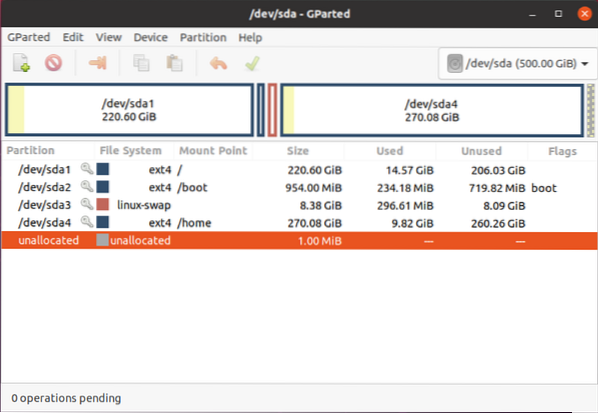
Pretože oblasť, ktorá sa má vymazať, sa nachádza na vymeniteľnej jednotke, ktorá tu nie je uvedená, prepneme na tento pevný disk.
K tomu pôjdeme do Gparted> Zariadenia> / dev / sdb
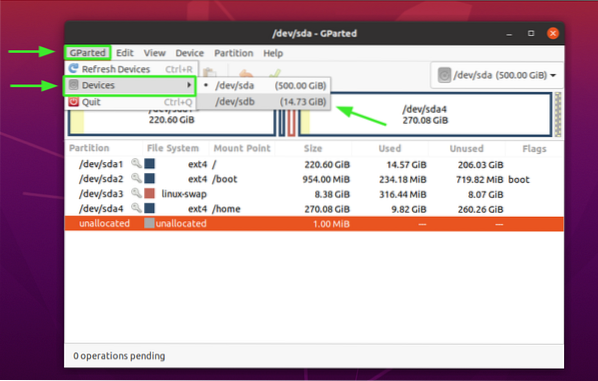
Teraz máme uvedené oddiely druhého pevného disku, ako je uvedené nižšie:
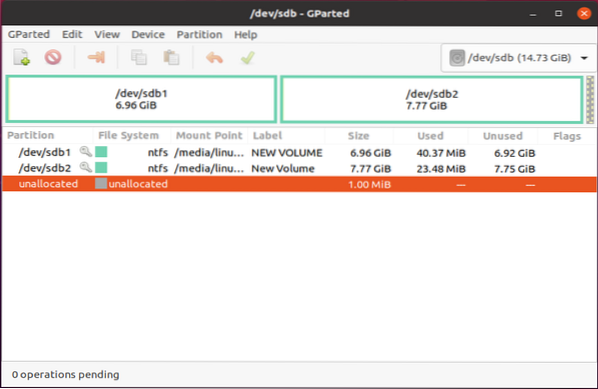
Ak chcete vymazať druhý oddiel (/ dev / sdb2), najskôr ho odpojíme. Kliknite teda pravým tlačidlom myši a vyberte možnosťodpojiť“.
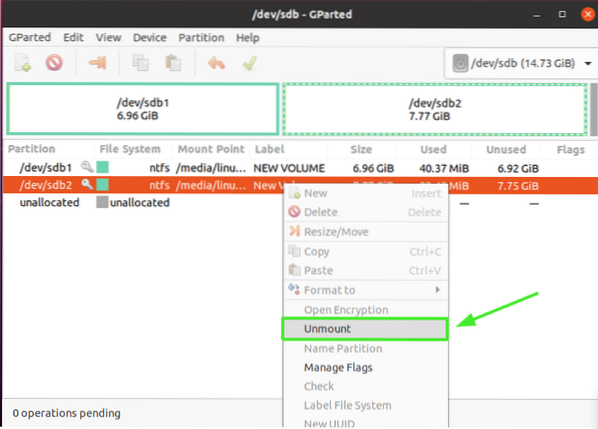
Ďalej kliknite pravým tlačidlom myši na oddiel / dev / sdb2 a vybertevymazať”, Ktorá nakoniec odstráni alebo vymaže oddiel.
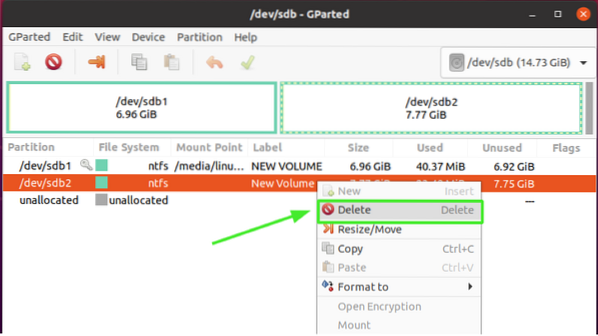
Okamžite si uvedomíte, že oddiel je označený ako „Nepridelené”A v ľavom dolnom rohu okna Gparted si všimnete varovanie informujúce o čakajúcej operácii. Toto získavate preto, že sme neuložili zmeny na disk.
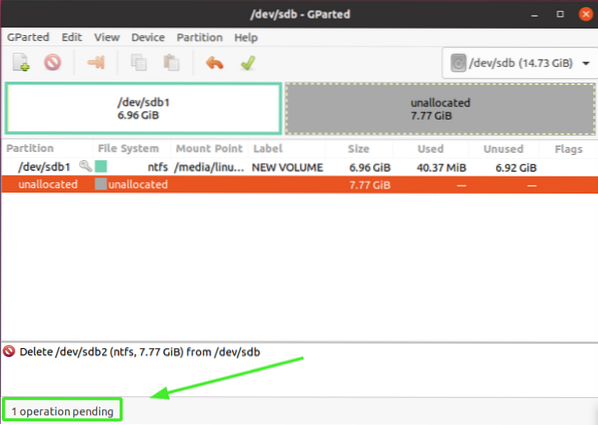
Vykonané zmeny vykonáte kliknutím na začiarknutie, ako je uvedené.
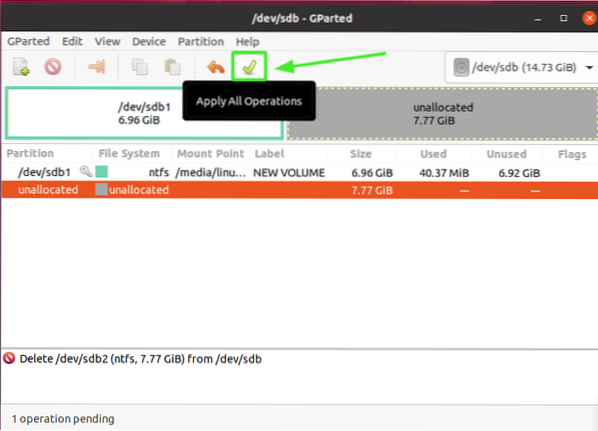
Po zobrazení výzvy, či chcete pokračovať v čakajúcich operáciách, kliknite na "Podaj žiadosť."“.
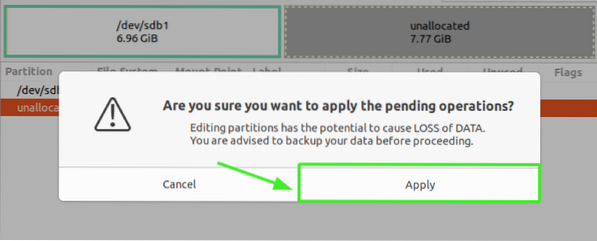
Nakoniec bude proces písania ukončený a zmeny sa uložia. Kliknite na tlačidlo „zavrieť“.
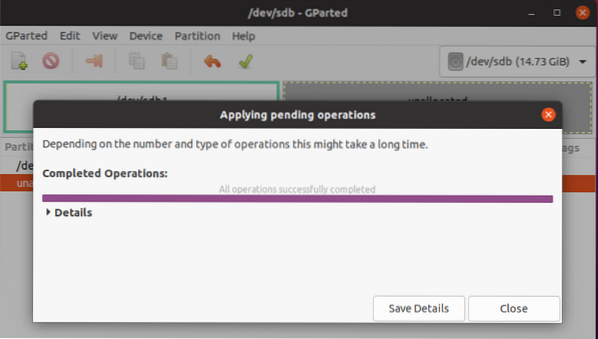
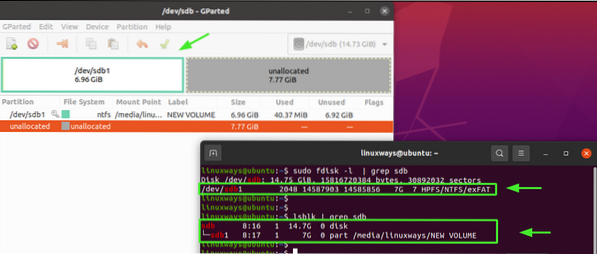
Záver
Pokryli sme dva spôsoby, ktoré môžete použiť na odstránenie logického oddielu v systéme Linux: obslužný program fdisk a nástroj Gparted GUI. Ak nájdete tento informačný údaj, pošlite nám lajk a zdieľajte tohto sprievodcu.
 Phenquestions
Phenquestions


